Aktualisiert April 2024: Erhalten Sie keine Fehlermeldungen mehr und verlangsamen Sie Ihr System mit unserem Optimierungstool. Hol es dir jetzt unter diesen Link
- Laden Sie das Reparaturtool hier.
- Lassen Sie Ihren Computer scannen.
- Das Tool wird dann deinen Computer reparieren.
Viele Spieler beschweren sich über das Stardew Valley läuft nicht unter Windows 10. Dieses Problem tritt häufig auf, wenn Stardew Valley mit dem Steam-Client gestartet wird.

Das Problem, nicht zu starten Stardew Tal Tritt hauptsächlich auf, wenn Sie ein Spiel mit dem Steam-Client starten. Was hindert Sie daran, Stardew Valley zu starten? Nachdem wir mehrere Artikel und Benutzerberichte analysiert haben, werden wir die folgenden Faktoren zusammenfassen, die Sie in einigen Fällen daran hindern können, Stardew Valley zu starten.
Spalten oder Kopfhörer sind nicht angeschlossen. Wenn Sie keine Kopfhörer oder Lautsprecher an Ihren Computer angeschlossen haben, haben Sie wahrscheinlich keine Probleme mit dem Stardew Valley.
Startoptionen. Einige Benutzer berichten, dass das Spiel im Steam-Fenstermodus startet und dann geschlossen wird, sodass Stardew Valley beim nächsten Mal nicht gestartet wird.
Es gibt kein Microsoft XNA-Framework. Für Stardew Valley muss diese Struktur korrekt funktionieren.
Nun wollen wir sehen, wie man behebt, dass Stardew Valley in Windows 10 nicht geöffnet wird.
Installieren Sie Microsoft XNA

Microsoft XNA ist eine Plattform, die in vielen Spielen verwendet wird. Das Stardew Valley-Videospiel verwendet ebenfalls diesen Frame, sodass das Spiel gestartet werden muss. Wenn Sie den Frame verpassen, wird Ihr Spiel nicht gestartet. Um das Problem zu lösen, müssen Sie sicherstellen, dass Sie die neueste Version von Microsoft XNA installiert haben.
Sie können das Framework hier herunterladen. Installieren Sie es nach dem Herunterladen und prüfen Sie, ob das Problem dadurch behoben wird.
Aktualisierung vom April 2024:
Sie können jetzt PC-Probleme verhindern, indem Sie dieses Tool verwenden, z. B. um Sie vor Dateiverlust und Malware zu schützen. Darüber hinaus ist es eine großartige Möglichkeit, Ihren Computer für maximale Leistung zu optimieren. Das Programm behebt mit Leichtigkeit häufig auftretende Fehler, die auf Windows-Systemen auftreten können – ohne stundenlange Fehlerbehebung, wenn Sie die perfekte Lösung zur Hand haben:
- Schritt 1: Laden Sie das PC Repair & Optimizer Tool herunter (Windows 10, 8, 7, XP, Vista - Microsoft Gold-zertifiziert).
- Schritt 2: Klicken Sie auf “Scan starten”, Um Windows-Registrierungsprobleme zu finden, die PC-Probleme verursachen könnten.
- Schritt 3: Klicken Sie auf “Repariere alles”Um alle Probleme zu beheben.
Wir starten das Spiel als Administrator
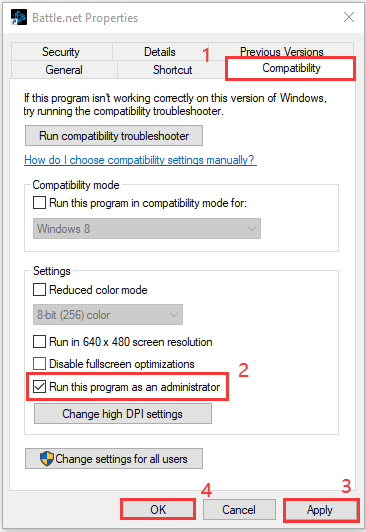
Die erste Lösung, die Sie implementieren können, um das Problem zu reduzieren, besteht darin, das Spiel als Administrator auszuführen. Stellen Sie vor dem Fortfahren sicher, dass Sie über ein Administratorkonto verfügen. In einigen Fällen kann das Ausführen von Hintergrunddiensten dazu führen, dass Sie das Spiel nicht ordnungsgemäß starten können. In solchen Fällen sollten Sie das Spiel als Administrator starten. So wird's gemacht:
- Öffnen Sie Ihren Steam-Client.
- Gehen Sie zur Bibliothek, klicken Sie mit der rechten Maustaste auf Stardew Valley und wählen Sie Eigenschaften.
- Gehen Sie zur Registerkarte "Lokale Dateien" und klicken Sie auf "Lokale Dateien durchsuchen".
- Klicken Sie mit der rechten Maustaste auf Stardew Valley.exe und wählen Sie "Als Administrator ausführen".
Kein Ton zu hören

Dies ist eine allgemeine Entscheidung, die einigen Menschen passt, anderen jedoch nicht. Aber es ist eine gute Idee, es zu versuchen. Was Sie tun müssen, ist Ihre Kopfhörer anzuschließen, wenn Sie sie haben.
Stellen Sie sicher, dass Sie das Audiogerät angeschlossen und aktiviert haben. Wenn Sie Windows ausführen, klicken Sie mit der rechten Maustaste auf das Lautsprechersymbol in der Taskleiste unten rechts auf dem Bildschirm und wählen Sie "Open Volume Mixer". Stellen Sie sicher, dass der Stardew Valley-Sound nicht stummgeschaltet ist und sich im hörbaren Bereich befindet.
Wenn Sie jedoch keine Kopfhörer verwenden, überprüfen Sie Ihren Audiotreiber, indem Sie zu „Arbeitsplatz“ gehen und auf „Geräte-Manager“ klicken.
Nachdem Sie den Geräte-Manager geöffnet haben, suchen Sie das Audiogerät und drücken Sie davor „+“. Einige Benutzer sehen möglicherweise „>“. Was auch immer Sie sehen, klicken Sie darauf und die Liste der Audiotreiber wird geöffnet. Klicken Sie mit der rechten Maustaste auf Ihren Audiotreiber, normalerweise Intel Audiotreiber, und klicken Sie dann auf „Treiber aktualisieren“. Nach der Treiberaktualisierung wird Ihr Spiel ordnungsgemäß funktionieren.
Die drei obigen Korrekturen sollten dieses Problem lösen. Wenn Sie versuchen, das Problem zu beheben, es aber nicht funktioniert, versuchen Sie es mit allen drei, und Ihr Spiel sollte einwandfrei funktionieren. Wenn das Problem nicht behoben wird, wenden Sie sich an den Steam-Support, um das Problem zu beheben.
Expertentipp: Dieses Reparaturtool scannt die Repositorys und ersetzt beschädigte oder fehlende Dateien, wenn keine dieser Methoden funktioniert hat. Es funktioniert in den meisten Fällen gut, wenn das Problem auf eine Systembeschädigung zurückzuführen ist. Dieses Tool optimiert auch Ihr System, um die Leistung zu maximieren. Es kann per heruntergeladen werden Mit einem Klick hier

CCNA, Webentwickler, PC-Problembehandlung
Ich bin ein Computerenthusiast und ein praktizierender IT-Fachmann. Ich habe jahrelange Erfahrung in der Computerprogrammierung, Fehlerbehebung und Reparatur von Hardware. Ich spezialisiere mich auf Webentwicklung und Datenbankdesign. Ich habe auch eine CCNA-Zertifizierung für Netzwerkdesign und Fehlerbehebung.

